Există două tipuri de sfârșituri de pagină în Word: sfârșituri pe care Word adaugă automat pentru a marca sfârșitul fiecărei pagini și sfârșituri de pagină manuale pe care le puteți adăuga. Puteți șterge sfârșiturile de pagină manuale. Nu puteți elimina sfârșiturile de pagină automate, dar puteți ajusta locul în care apar.
Eliminarea unui sfârșit de pagină manual
-
Accesați Pornire și selectați Afișare/Ascundere

Astfel se afișează sfârșiturile de pagină în timp ce lucrați la document.
-
Faceți dublu clic pe sfârșitul de pagină pentru a-l selecta, apoi apăsați delete.
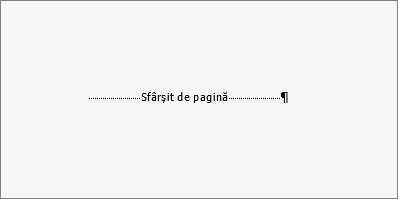
Ajustarea sfârșiturilor de pagină automate
Nu puteți elimina sfârșiturile de pagină automate, dar le puteți împiedica să ajungă în locuri incomode, cum ar fi între liniile de text pe care doriți să le păstrați împreună. Puteți ajusta setările sfârșitului de pagină pentru paragrafele selectate.
-
Selectați paragrafele la care doriți să aplicați setările.
-
Accesați Aspect sau Aspect pagină și selectați lansatorul casetei de dialog Paragraf

-
Pe fila Sfârșituri de linie și de pagină , alegeți una sau mai multe dintre următoarele:
-
Control rând solitar plasează cel puțin două rânduri ale unui paragraf în partea de sus sau de jos a unei pagini.
-
Se păstrează paragrafele împreună împiedică sfârșiturile între paragrafele pe care doriți să le păstrați împreună.
-
Păstrarea liniilor împreună împiedică sfârșiturile de pagină în mijlocul paragrafelor.
-
Sfârșit de pagină înainte adaugă un sfârșit de pagină înaintea unui anumit paragraf.
-
Consultați și
Eliminarea unui sfârșit de pagină manual
-
Accesați Pornire și selectați Afișare/Ascundere.
Astfel se afișează sfârșiturile de pagină în timp ce lucrați la document.
-
Atingeți sau faceți clic imediat după marcajul de paragraf din sfârșitul de pagină, apoi apăsați Delete.
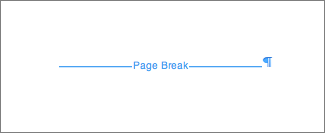
Ajustarea sfârșiturilor de pagină automate
Nu puteți elimina sfârșiturile de pagină automate, dar le puteți împiedica să ajungă în locuri incomode, cum ar fi între liniile de text pe care doriți să le păstrați împreună. Puteți ajusta setările sfârșitului de pagină pentru paragrafele selectate.
-
Selectați paragrafele la care doriți să aplicați setările.
-
În meniul Format , selectați Paragraf.
-
În caseta de dialog Paragraf , selectați fila Sfârșituri de linie și de pagină .
Alegeți una sau mai multe dintre următoarele opțiuni:
-
Control rând solitar plasează cel puțin două rânduri ale unui paragraf în partea de sus sau de jos a unei pagini.
-
Se păstrează paragrafele împreună împiedică sfârșiturile între paragrafele pe care doriți să le păstrați împreună.
-
Păstrarea liniilor împreună împiedică sfârșiturile de pagină în mijlocul paragrafelor.
-
Sfârșit de pagină înainte adaugă un sfârșit de pagină înaintea unui anumit paragraf.
-
Consultați și
În Vizualizarea editare, inserarea manuală a unui sfârșit de pagină într- Word pentru web arată astfel:

Nu veți vedea acest lucru în Vizualizarea citire.
-
Dacă nu vă aflați în Vizualizarea editare, selectați Editare document > Editare în Word pentru web.
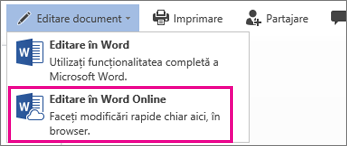
-
Selectați sfârșitul de pagină.
-
Apăsați pe Delete.
Notă: Puteți șterge doar sfârșiturile de pagină pe care le-ați adăugat la documente. Nu puteți șterge sfârșiturile de pagină pe care Word le adaugă automat pe măsură ce textul curge de la o pagină la alta.










